YouTubeの検索履歴を削除する方法は?【PC/スマホ】
YoouTubeでは検索履歴が自動的に保存されるので、以前観た動画をすぐに見つけることができます。便利なのですが、人に借りた端末でYouTubeを観た場合は履歴を削除したいですよね?ここではYouTubeの検索履歴の削除方法を紹介していきます。

目次
- 1YouTube(ユーチューブ)の検索履歴・キーワードを残したくない
- ・端末を借りたとき
- ・共有の端末
- 2YouTube(ユーチューブ)の検索履歴の確認方法
- ・PC(ブラウザ)
- ・スマホ(アプリ)
- ・タブレット(どちらか)
- 3YouTube(ユーチューブ)の検索履歴を残さない検索方法
- ・ログインしない
- ・残さない設定をする
- 4YouTube(ユーチューブ)の検索履歴を消す・残さない・消去・削除方法(一括)
- ・PC(ブラウザ)
- ・スマホ(アプリ)
- ・タブレット(どちらか)
- 5YouTube(ユーチューブ)の検索履歴を消す・残さない・消去・削除方法(個別)
- ・PC(ブラウザ)
- ・スマホ(アプリ)
- ・タブレット(どちらか)
- 6YouTube(ユーチューブ)の検索履歴のトラブルシューティング
- ・YouTube(ユーチューブ)の検索履歴が確認できない
- ・YouTube(ユーチューブ)の検索履歴が削除・消去できない
YouTube(ユーチューブ)の検索履歴・キーワードを残したくない
YouTubeのサイトを開くと表示されるホーム画面の「履歴」という文字をクリックすると、今までの検索履歴が表示されます。この履歴を消す場合は一括で消す方法と、個別で消す方法があります。
端末を借りたとき
友だちや家族にスマホやタブレットなどの端末を借りて、YouTubeを観た場合は履歴が残ると少し恥ずかしいですよね?こういう場合はYouTUbeの検索履歴を消す方法を知っておくと便利です。
共有の端末
YouTUbeを観たのが自分のパソコンやスマホならいいですが、家族と共有しているパソコンやシェアハウスのパソコンの場合は検索履歴を削除したいものです。この場合もYouTubeの検索履歴を消す方法を知っておきましょう。
YouTUbeのキーワード検索を削除する方法
YouTubeでキーワード検索した履歴を削除する方法は、まずYouTubeのホーム画面上部に表示される検索バーをタップしたときに下に表示されるキーワード検索履歴の中から削除したいキーワードを長押しします。
そして削除したいキーワードの右に表示される「削除」をタップすれば、キーワード検索履歴を削除できます。
キーワード履歴を一括で削除する方法はありませんので、個別で削除したいキーワードをひとつひとつ長押しして消していきます。ちなみにキーワードの右側に表示される「×」は一時的に表示しなくなるだけで、履歴を削除できるわけではありません。
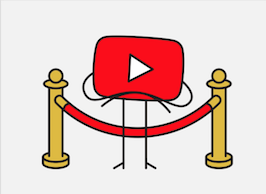 YouTubeで自分のコメント履歴を見る方法を解説
YouTubeで自分のコメント履歴を見る方法を解説YouTube(ユーチューブ)の検索履歴の確認方法
YouTubeの検索履歴を確認する方法は、スマホ、タブレット、PCなどYouTubeを観た端末によって違います。それぞれのYouTubeの検索履歴を確認する方法は以下のとおりです。
PC(ブラウザ)
PCでYouTUbeの検索履歴を確認する方法はYouTubeのサイトにアクセスして、ホーム画面に表示される「履歴」をクリックします。すると「再生履歴」が表示されるので、それでつい最近観た動画から順番に検索履歴を確認できます。
スマホ(アプリ)
スマホのYouTubeアプリで検索履歴を確認する方法は、スマホのホーム画面からYouTubeのアイコンをタップして、「ライブラリー」タブを選択します。そして「履歴」をタップすると、一番最近検索して再生した動画を確認することができます。
タブレット(どちらか)
YouTubeの検索履歴をタブレットで確認する方法は、スマホと同じでホーム画面からYouTubeのアイコンをタップして画面下にある「ライブラリ」タブを選択し、「履歴」から検索履歴を確認できます。
 YouTube動画をリピート再生する方法!繰り返し(ループ)スマホ・パソコンで再生しよう
YouTube動画をリピート再生する方法!繰り返し(ループ)スマホ・パソコンで再生しようYouTube(ユーチューブ)の検索履歴を残さない検索方法
YouTubeで動画を検索しても、履歴を残さない便利な使い方もあります。ここからはYouTubeで履歴を残さないで動画を検索する方法を紹介していきます。
ログインしない
YouTubeはログインしないで閲覧することで、履歴を残さずに動画を検索できます。やり方は簡単でYouTubeのホーム画面の右上に表示される人型のアイコンをタップし、「ログアウト」を選ぶだけです。ログアウトしても動画は観ることができます。
残さない設定をする
PCの場合はYouTubeのホーム画面にある「履歴」から「検索履歴」をクリックし、「検索履歴を記録しない」をタップすれば、今後動画をどんなに検索しても履歴が残りません。人と共有している端末であらかじめ設定しておくと、いくら検索しても安心です。
ただ検索履歴を残さないと、検索バーの下に表示されるキーワード検索履歴も表示されないので、よく見る動画を見つけるのに検索履歴が使えず時間がかかるというデメリットがあります。
スマホでYouTubeを観る時に検索履歴を残さない設定は、YouTubeのホーム画面右上にある人型アイコンをタップし、「設定」から「検索履歴を一時的に停止」をタップします。これでYouTubeでの動画検索履歴は記録できない状態になります。
YouTube(ユーチューブ)の検索履歴を消す・残さない・消去・削除方法(一括)
YouTubeで検索履歴を残さない方法や再生履歴を一括で消去する方法、検索履歴を一括で消去する方法を紹介していきます。簡単な手順でできるので、定期的に履歴は削除しておきましょう。
PC(ブラウザ)
PCでYouTubeの検索履歴を削除する方法はホーム画面から「履歴」をクリックし、「検索履歴」を表示させます。
そして画面右下にある「すべての検索履歴を削除」をクリックすると、検索履歴を一括で消すことができます。
スマホ(アプリ)
スマホでYouTubeの検索履歴を一括で削除する方法は、ホーム画面のYouTubeアイコンをタップし、画面右上の「…」マークを選択します。そこから「設定」へ進み、「再生履歴をクリア」と「検索履歴をクリア」をタップしましょう。一括で検索履歴が消去できます。
タブレット(どちらか)
タブレットでYouTubeの検索履歴を削除する方法は、ホーム画面でYouTubeアイコンをタップし、画面右下にある「ライブラリ」タブを選択します。そして「履歴」をタップして、画面右上の「…」マークを選択し、「履歴の管理」をタップします。
そこから「再生履歴をクリア」と「検索履歴をクリア」をタップして、一括で検索履歴を消去します。
 AndroidでYouTube動画をダウンロード保存するおすすめアプリ5選!
AndroidでYouTube動画をダウンロード保存するおすすめアプリ5選!YouTube(ユーチューブ)の検索履歴を消す・残さない・消去・削除方法(個別)
YouTubeの検索履歴を残さない方法や消す方法、再生履歴を個別で削除したり、検索履歴を個別で削除したりする方法について紹介していきます。以下の方法で、個別で削除したい動画だけを残さないことができます。
PC(ブラウザ)
PCでYouTubeのホーム画面の「履歴」から検索履歴を表示し、削除したい動画をクリックすると画面右上に「…」マークが表示されます。それをクリックすると「再生履歴から削除」と表示されるのでクリックしましょう。これで再生履歴から個別に履歴を削除できます。
スマホ(アプリ)
スマホでYouTubeの再生履歴を削除する方法はホーム画面からYouTubeアイコンをタップして、画面右下の「ライブラリ」をタップします。そして「履歴」をタップし、削除したい履歴の右にある「…」マークをタップし、「削除」を選択しましょう。
タブレット(どちらか)
タブレットでYouTubeの検索履歴を削除する方法は、スマホと同じです。YouTubeのホーム画面から「ライブラリ」タブを選択して「履歴」をタップします。そして再生履歴の中から削除したい動画の右にある「…」マークをタップして「再生履歴から削除」を選択すれば、個別に履歴を削除できます。
YouTube(ユーチューブ)の検索履歴のトラブルシューティング
YouTubeには、検索履歴を個別や一括で削除することができる便利な機能がある一方で、細かいトラブルがよく起こります。ここではYouTubeでよく起こるトラブルを紹介しておきます。
YouTube(ユーチューブ)の検索履歴が確認できない
YouTubeでよくあるトラブルは、「履歴」をタップ(クリック)すると表示されるはずの検索履歴が表示されないトラブルです。
解決方法は「設定」メニューから「プライバシー」を選び、「検索履歴の表示を一時停止」がオンになっている状態をオフにすることです。これで検索履歴が表示されるようになります。
YouTube(ユーチューブ)の検索履歴が削除・消去できない
YouTubeで履歴を削除する手順を正しく踏んだはずなのに、削除されないことがあります。この場合は「再生履歴をクリアする」をタップして、履歴を削除したあとに画面下の「◁」をタップしている可能性があります。
この「◁」は一つ前の画面に戻るので、検索履歴を削除する前の画面に戻ります。ここを観て削除できていないと誤解する人が多いのですが、一度YouTubeのホーム画面に戻り、検索履歴を確認すると削除されていることが多いです。
それでも履歴が消去されていない場合は一度YouTubeを閉じてから、もう一度立ち上げて確認してみましょう。
いかがでしたか?
YouTubeの検索履歴は簡単に削除できるので、人に借りた端末や人と共有している端末で動画を観た後は毎回削除しておきましょう。またもともと履歴が残らないように設定しておくと、削除する手間が省けますよ!
























